Windows 10 컴퓨터에서 데이터를 보호하는 다양한 방법이 있습니다. 그 중 하나는 컴퓨터의 USB 포트를 비활성화하거나 활성화하는 것입니다. PC에 연결된 장치를 제어하기 위해 USB 드라이브를 차단하는 방법이 궁금하시다면 잘 찾아오셨습니다.
장치 사용과 같은 다양한 방법으로 USB 드라이브를 비활성화하거나 활성화할 수 있습니다. 관리자 , BIOS , 레지스트리 또는 Windows 10의 타사 애플리케이션
Windows 10에서 USB 포트를 비활성화하거나 활성화하는 방법을 확인하십시오.
1. 레지스트리 편집기(regedit)를 통해 Windows 10에서 USB 포트 비활성화 또는 활성화
레지스트리 편집기를 사용하는 것은 Windows 10에서 USB 드라이브 포트를 비활성화하거나 활성화하는 중요한 방법입니다. 따라서 레지스트리 편집기를 사용하는 것이 편하다면 계속 진행하십시오!
1단계: 레지스트리 편집기를 열려면 시작 메뉴 옆에 있는 검색 표시줄에 regedit.exe를 입력하고 Enter 키를 누릅니다.
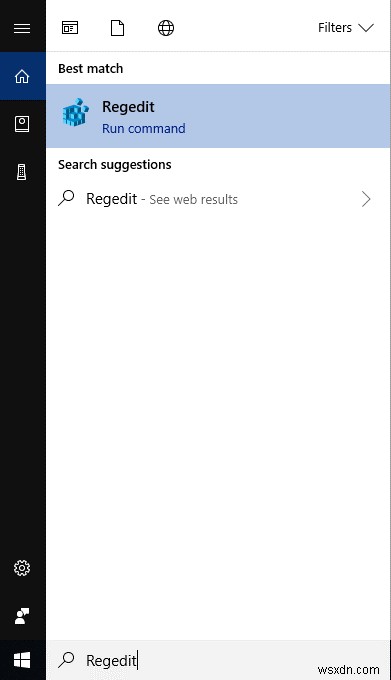
참고: Windows 및 R을 누르고 regedit.exe를 입력하여 레지스트리 편집기를 엽니다.
2단계: 사용자 계정 컨트롤 프롬프트가 표시되면 예를 클릭합니다.
3단계: 이제 레지스트리 편집기 창이 나타나고 다음 경로를 따릅니다.
HKEY_LOCAL_MACHINE\SYSTEM\CurrentControlSet\ 서비스\USBSTOR
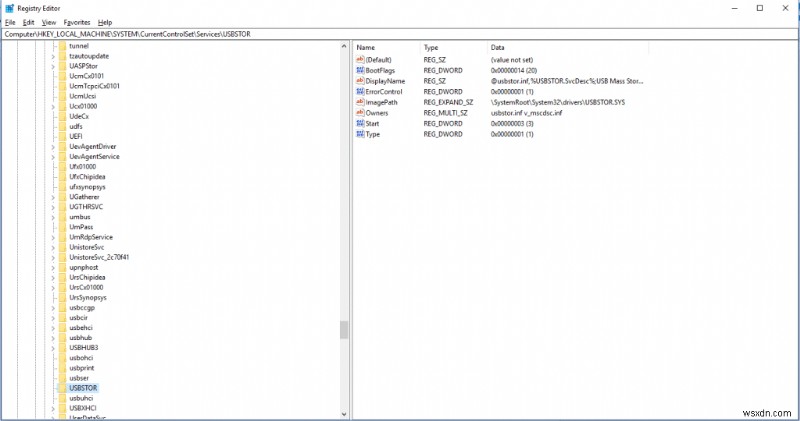
4단계: 키에 도달하면 창 오른쪽에서 DWORD 시작을 찾습니다. USB 포트를 비활성화하려면 값을 3에서 4로 변경하고 활성화하려면 값을 3으로 변경하세요.
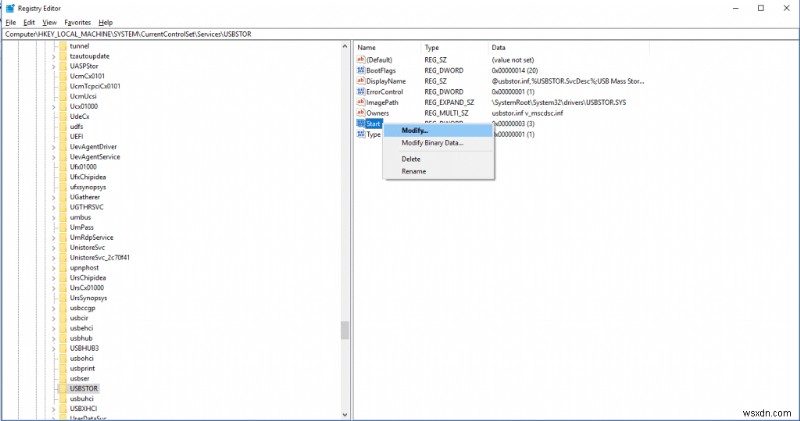
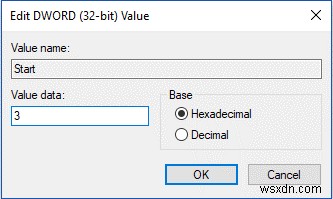
또한 읽기: Windows 10에서 사용자 계정 유형을 변경하는 방법
2. 장치 관리자 사용을 통해 Windows 10에서 USB 포트 비활성화 또는 활성화
레지스트리 편집기를 변경하지 않으려면 장치 관리자를 사용하십시오. USB 포트를 비활성화하면 컴퓨터가 연결된 장치에 응답하지 않습니다. 작동시키려면 USB 포트를 활성화해야 합니다.
참고:시스템을 크게 변경하기 전에 시스템 복원 지점을 만드는 것이 좋습니다.
1단계: 시작 버튼으로 이동하고 마우스 오른쪽 버튼을 클릭하여 상황에 맞는 메뉴를 엽니다. 이제 장치 관리자를 선택하여 실행하십시오.
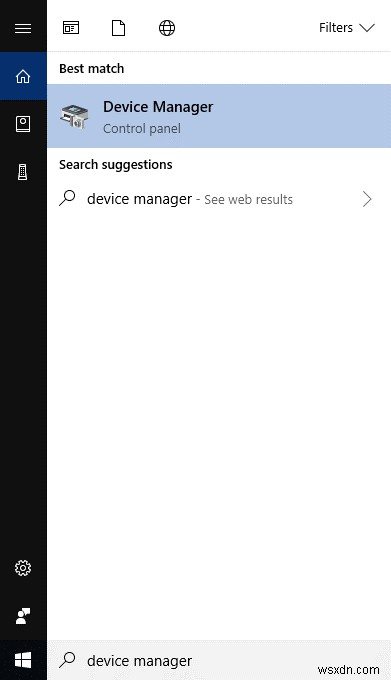
2단계: USB 컨트롤러(범용 직렬 버스 컨트롤러)를 탐색합니다. USB 옵션 목록이 표시됩니다. 각 항목을 마우스 오른쪽 버튼으로 클릭하여 USB 장치를 비활성화합니다. 예를 클릭하여 변경을 확인합니다.
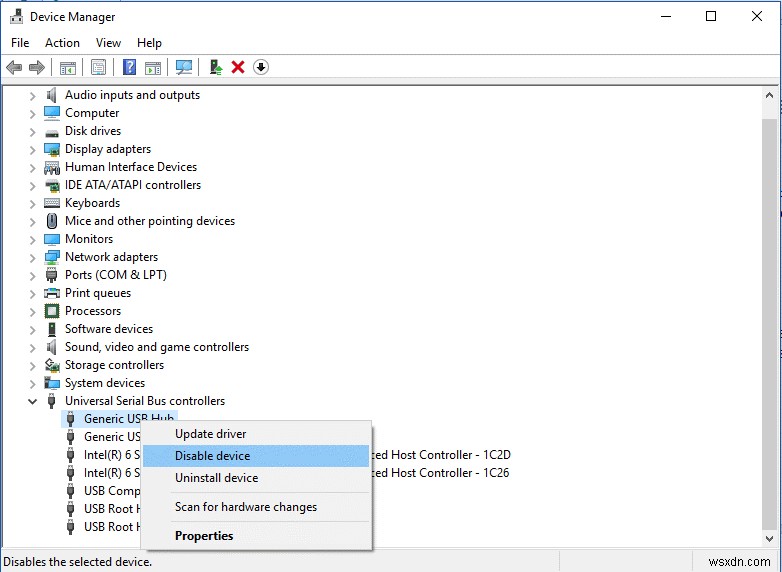
3. BIOS 사용을 통해 Windows 10에서 USB 포트 활성화 또는 비활성화
일부 컴퓨터 제조업체는 BIOS에서 USB 포트를 비활성화하거나 활성화하는 옵션을 제공합니다. BIOS 모드로 이동하여 USB 포트를 활성화하는 데 사용할 수 있는 옵션을 확인하십시오. 헷갈리거나 옵션 위치를 모르는 경우 컴퓨터 사용 설명서를 확인하십시오.
4. 타사 앱 사용
- SysTools USB 차단기
레지스트리 편집기나 다른 방법을 사용하려면 타사 응용 프로그램을 사용하는 것이 좋습니다. 편리한 옵션 중 하나는 SysTools USB Blocker입니다. 필요할 때마다 USB 포트를 차단/차단 해제할 수 있습니다. 이 유틸리티는 원치 않는 사용자가 장치의 플래시 드라이브와 같은 USB 장치를 사용하지 못하도록 제한합니다. USB 포트를 차단/차단 해제하려면 도구에 로그인 자격 증명이 있어야 합니다. 이 도구는 사용이 간편하고 직관적인 인터페이스와 함께 제공됩니다.
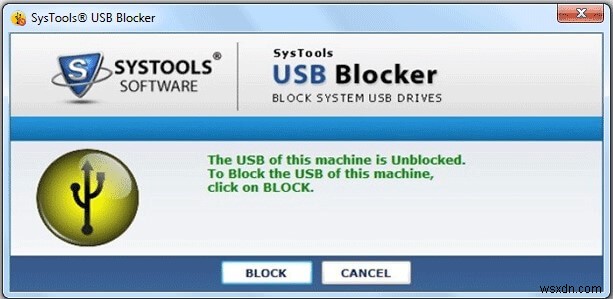
- USB 차단
또 다른 하나는 컴퓨터의 USB 포트를 빠르게 비활성화하는 데 도움이 되는 USB 블록입니다. USB 블록은 네트워크 컴퓨터, USB 드라이브 및 CD/DVD와 같은 장치에서 도난 및 데이터 유출을 방지하는 데 도움이 됩니다. 개인 USB 장치에 대한 예외를 생성하려는 경우 해당 장치를 허용 목록에 추가할 수 있습니다. 또한 해킹 시도 및 잘못된 암호를 모니터링합니다. 또한 모든 불법 활동의 로그를 주시합니다.
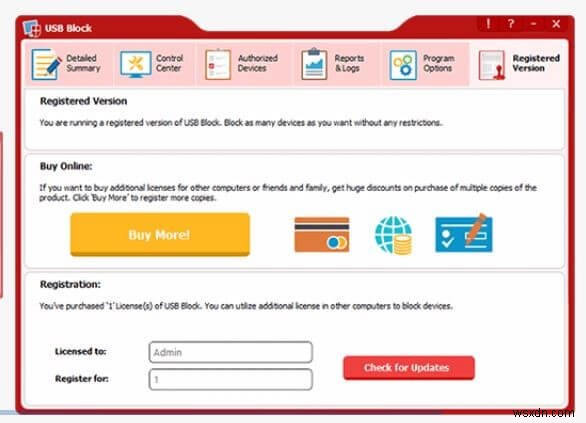
레지스트리, 장치 관리자, BIOS 및 타사 앱을 사용하여 Windows 10에서 USB 포트를 비활성화하거나 활성화하는 방법에 대해 논의했습니다. 시도해보고 무엇이 효과가 있었는지 알려주세요!
